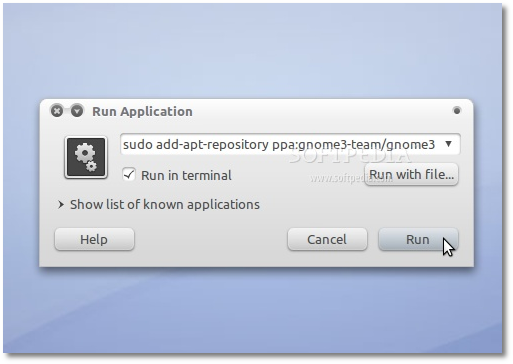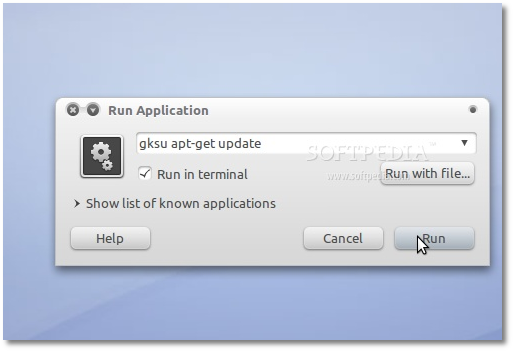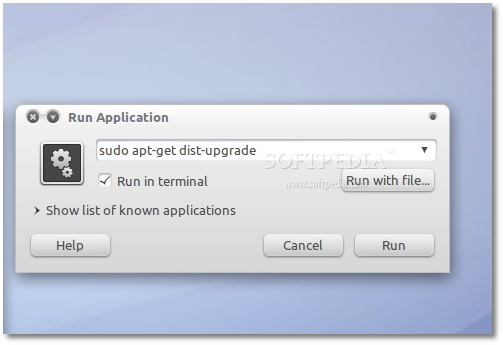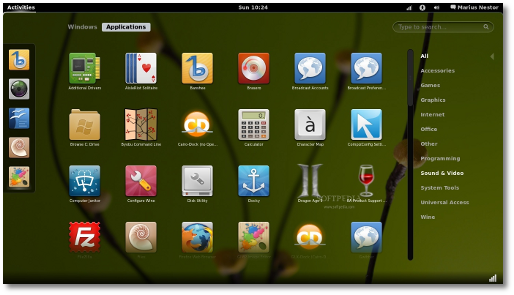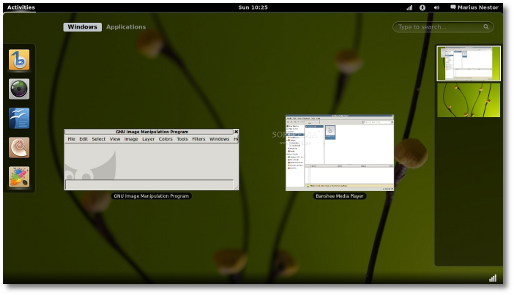Industri Video Game saat ini dengan cepatnya mendekati film-film Hollywood dalam hal ukuran anggaran permbuatan, malah kadang sering kali melampauinya.
Pada awal tahun 90-an, anggaran pembuatan video game masih $ 100.000, dan ketika DOOM dirilis pada tahun 1993 memakan biaya sebesar $ 200.000 dan telah disebut-sebut sebagai salah satu permainan yang paling mahal saat itu.
Berikut ini adalah top 10 video game yang membutuhkan anggaran termahal yang pernah di buat.
10. Killzone 2 ($45 juta)Salah satu game yang paling di jagokan oleh PS3, dan merupakan game yang telah dikembangkan selama lebih dari empat tahun.
Killzone 2, yang pada awalnya memiliki anggaran sebesar $ 20 juta. Yang kemudian membengkak menjadi $ 30 juta.
Selanjutnya, pada tahap pengembangan game ini, anggaran kembali membengkak hingga mencapai $ 40 juta, sampai pada akhirnya total anggaran yang dibutuhkan untuk pembuatan game ini adalah sebesar $ 45 juta.
9. Final Fantasy XII ($48 juta)Game Final Fantasy telah dikenal banyak orang di seluruh penjuru dunia dengan kualitasnya yang luar biasa. Pada seri game Final Fantasy XII kali ini membutuhkan anggaran pembuatan hingga mencapai $ 48 juta, dan jumlah tersebut belum termasuk biaya pemasaran.
Kelanjutan dari game ini, yaitu Final Fantasy XIII dikabarkan membutuhkan anggaran pembuatan paling tidak 50% lebih tinggi dari dari game versi yang terakhirnya.
8. LA Noire ($50 juta)La Noire, baru-baru ini disebutkan sebagai "salah satu game yang paling mahal dalam segi pembuatannya", ucap Tom Crago, presiden dari Game Developers Association of Australia.
Sementara itu, hal tersebut mungkin terlalu dibesar-besarkan untuk mengangkat game Australia yang sedang berkembang (LA Noire dikembangkan di Australia), dan bukan rahasia lagi bahwa Rockstar LA Noire memang termasuk game dengan anggaran yang sangat besar, yaitu hingga US $ 50 juta.
Keseluruhan biaya itu ditujukan guna menciptakan sinematik yang benar-benar nyata dalam sebuah video game, di mana sebagian besar background dari game tersebut adalah kota Los Angeles di tahun 1940-an.
7. APB ($50 juta)APB telah dikembangkan selama 5 tahun, Game yang di buat oleh Realtime Worlds sering disebut sebagai game paling mahal yang pernah dibuat.
Pendiri Realtime Worlds, Dave Jones, harus menaikkan modal hingga mencapai $ 50 juta untuk merealisasikan game produksi perusahaannya tersebut.
6. Halo 3 ($55 juta)Game Halo, merupakan game yang telah cukup berhasil bagi Bungie dan Microsoft sehingga mereka menyediakan anggaran yang tidak terbatas.
Pada Game Halo 3 ini, anggaran yang dibutuhkan hingga mencapai $ 55 juta, sedangkan untuk promosinya Microsoft telah menghabiskan anggaran hingga lebih dari $ 200 juta.
5. Metal Gear Solid 4 ($60 juta)Game yang disebut-sebut sebagai game terbesar, tercantik dan paling kompleks, Metal Gear Solid merupakan salah satu game dengan nilai-nilai produksi yang mengagumkan dan memilliki visual terbaik saat itu.
Pada versi Metal Gear Solid 4, dibutuhkan 4 tahun penuh untuk proses pembuatannya, dan membutuhkan anggaran hingga $ 60 juta, yang terdiri dari saham dari Kojima Productions dan Sony.
4. Too Human ($60 juta)Terkadang, anggaran pembuatan sebuah game nyaris sama dengan anggaran pembuatan sebuah film. Semakin banyak kendala dalam proses pembuatannya, maka akan semakin membengkak pula anggaran pembuatan sebuah game.
Seperti halnya dengan game Too Human, karena alasan rumitnya proses pembuatannya, menjadikan game ini termasuk jajaran game termahal dalam hal anggran pembuatan, yaitu sekitar $ 60 juta.
3. Shenmue ($70 juta)Sebuah game yang memegang rekor sebagai game yang paling mahal selama hampir 10 tahun. Saat awal pengembangan Game ini memang tidak terlalu terdengar anggaran yang luar biasa mahal tersebut, namun lama kelamaan akhirnya terkuak juga, bahwa game ini memakan anggaran hingga $70 juta.
Game Shenmue ini menawarkan explorable yang luas, sistem cuaca yang lengkap, dan begitu banyak detail halus dan juga fitur yang sangat lengkapnya.
2. Gran Turismo 5 ($80 juta)Game yang di set untuk menjadi game terbesar dalam sejarah game balap, Gran Turismo, yang proses pengembangan dan pembuatannya membutuhkan waktu selama 5 tahun, memiliki fitur lebih dari 1.000 mobil, masing-masing mobil tersebut dibuat dengan susah payah, diciptakan untuk disajikan secara nyata dan sempurna.
Anggaran yang resmi pada pertengahan 2008 membengkak hingga mencapai $ 80 juta, sehingga menjadikannya game paling mahal dalam sejarah.
1. Grand Theft Auto 4 ($100 juta)Ini dia, Game dengan anggaran termahal di dunia, Grand Theft Auto 4, dibuat selama lebih dari 3,5 tahun, dan melibatkan lebih dari 1000 pekerja pada proses pengembangan dan pembuatannya.
Lingkup yang ditawarkan dalam game ini adalah suasana kota New York, yang lengkap dengan segala atribut-atributnya. Termasuk hak atas ratusan trek musik yang dapat didengar dalam permainan tersebut.
Harga untuk merekam master untuk setiap lagu sekitar $ 10.000. Ada banyak konten dalam game ini, sehingga menjadikannya sebagai satu-satunya game dengan anggaran termahal yang pernah dibuat di dunia saat ini, yaitu sebesar $ 100 juta.
Courtesy by http://www.apakabardunia.com/2011/07/10-game-dengan-anggaran-produksi.html


















 Isi nama aplikasi yang rekans inginkan, nah dalam kasus ini yang akan kita gunakan sebagai via nya ntar. Jika sudah dibuat nama aplikasinya jangan lupa pilih option “agree” sebelum menekan tombol “Create Aplication”
Isi nama aplikasi yang rekans inginkan, nah dalam kasus ini yang akan kita gunakan sebagai via nya ntar. Jika sudah dibuat nama aplikasinya jangan lupa pilih option “agree” sebelum menekan tombol “Create Aplication”



 Untuk mencoba apakah via yang kita buat berhasil atau tidak, silahkan coba isi textarea yang telah disiapkan pada pop up diatas. Setelah menekan tombol “publish“, coba anda liat pada halaman profil rekans.
Untuk mencoba apakah via yang kita buat berhasil atau tidak, silahkan coba isi textarea yang telah disiapkan pada pop up diatas. Setelah menekan tombol “publish“, coba anda liat pada halaman profil rekans.